- del
- Kvit
- Pin
hvor mange Facebook-funktioner, du bruger dagligt? Er der nogen Facebook skjulte funktioner?
når vi bruger en social medieplatform, kan vi se mange forskellige funktioner. Ligeledes er der nogle skjulte Facebook-funktioner, som du sandsynligvis ikke kender.
Desværre er det svært at finde, og de fleste af os er ligeglade med, hvordan man bruger disse fantastiske ekstra Facebook-funktioner.
Her er 8 fantastiske Facebook skjulte funktioner, du skal prøve i 2021!
Disclosure: denne gratis artikel indeholder nogle affiliate links. Hvis du køber en tjeneste via et af disse links, tjener jeg muligvis en lille provision, dette er uden ekstra omkostninger for dig.
- 1. Se, hvem der er logget på din konto
- 2. Hent en kopi af alle dine Facebook-Data
- 3. Find alle de fotos, der kan lide af nogen
- 4. Vælg nogen til at passe på din konto, når du er gået bort
- 5. Se alle de venner, du har anmodet om
- 6. Sluk for Autoplay-videoer
- 7. Skift dine annonceindstillinger
- 8. Gem indlæg til senere
1. Se, hvem der er logget på din konto
Hvis du tror, at nogen har logget ind på din Facebook-konto uden din tilladelse, kan du kontrollere det fra dine kontoindstillinger gennem enkle klik. For det meste vil Facebook underrette dig om de nye logins via meddelelse, messenger eller e-mail.
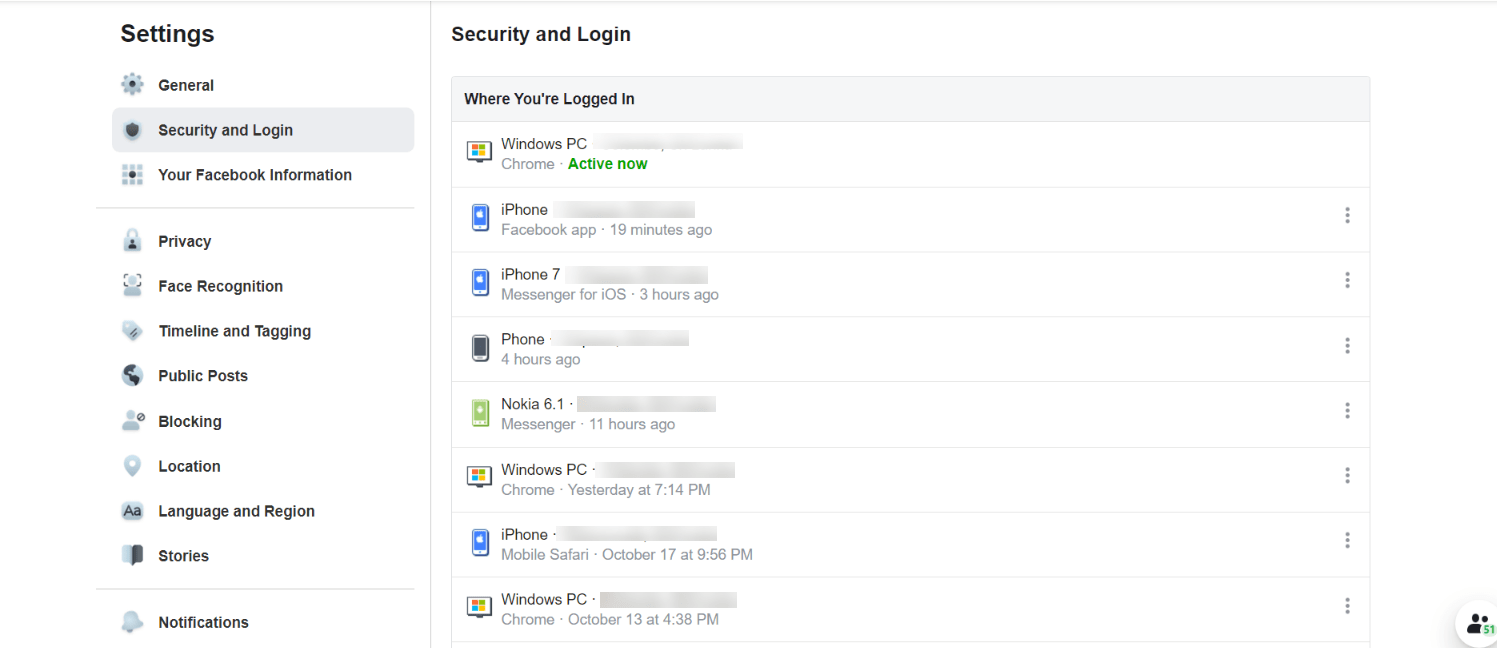
gå først til indstillingssiden og skift til fanen “Sikkerhed og Login”. Her kan du finde de allerede aktive logins under “hvor du er logget ind”. Det vil give dig data om placering, bro.ser, og enhed. Når du har gennemgået dine enheder, kan du logge ud, at alle andre enheder klikker på “Log ud af alle sessioner”. Du kan også fjerne en efter en.
2. Hent en kopi af alle dine Facebook-Data
vidste du? Du kan hente alle indlæg, billede, video og chat samtaler, du nogensinde har lagt ud på Facebook før.
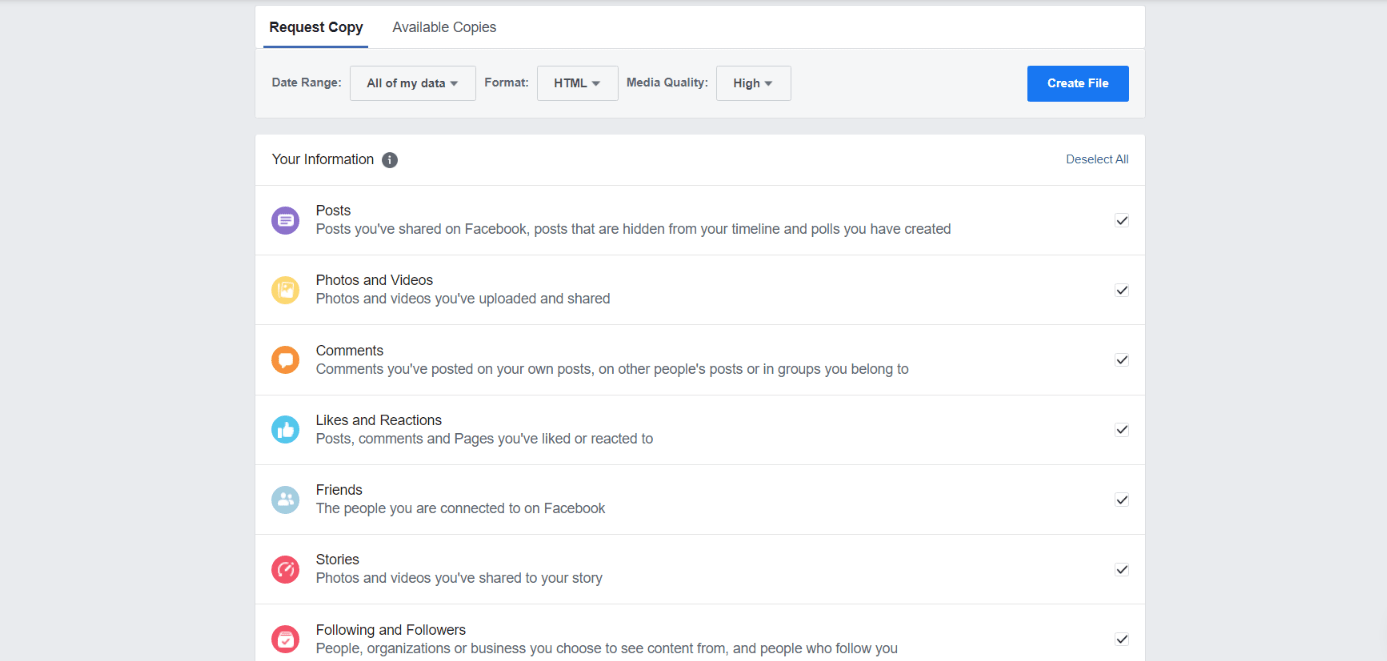
for at bruge denne Facebook skjulte funktioner, Gå til siden Indstillinger og skifte til fanen “Din Facebook Information” og klik på “Hent dine oplysninger”. Derefter kan du vælge og hente, hvad du ønsker som en JSON eller HTML-fil. Det tager lidt tid at fortsætte efter din anmodning. Se denne artikel for at lære det trin for trin.
3. Find alle de fotos, der kan lide af nogen
“fotos, der kan lide af” en af de fremragende skjulte Facebook-funktioner hjælper dig med at finde folk, der kan lide på dine indlæg efter navn, dato osv. For eksempel, hvis du vil se indlæg, der har ønsket af din ven, skal du blot skrive, fotos lide af (indtast navn her) og tryk på enter.
når du begynder at skrive “fotos, der kan lide af” i Facebook-søgefeltet, kan du se nogle forslag som fotos, der kan lide af mig 2019, fotos, der kan lide af mine venner, eller du kan også søge ved hjælp af et af dine specielle venners navne.
opdatering til 2021: Funktionen,” billeder, der kan lide”, virker som om de ikke længere fungerer. Men prøv at bruge nøgleordene (med matchende ord) for at finde det, du leder efter på Facebook, og du kan bruge filtre til at indsnævre dit søgeresultat. Hvis ikke, kan du gå over til Facebook support for at bede om en løsning.
Lira nyttigt Tip: hvis du vil engagere dig med dine sociale medier tilhængere ved at oprette fantastisk grafik på sociale medier, kan du bruge Canva til at oprette dem på få minutter. Overraskelsen er, det er gratis at bruge for evigt.
4. Vælg nogen til at passe på din konto, når du er gået bort
Facebook giver dig mulighed for at navngive en ældre kontaktperson, der administrerer din konto, når du er gået bort. Legacy-kontakten kan skrive et hyldestindlæg til din profil, svare på nye venneanmodninger, eller opdater også din profil.
Hvis du ikke vil have en Facebook-konto, når du er gået bort, kan du anmode om at blive slettet permanent uden at vælge en ældre kontakt.
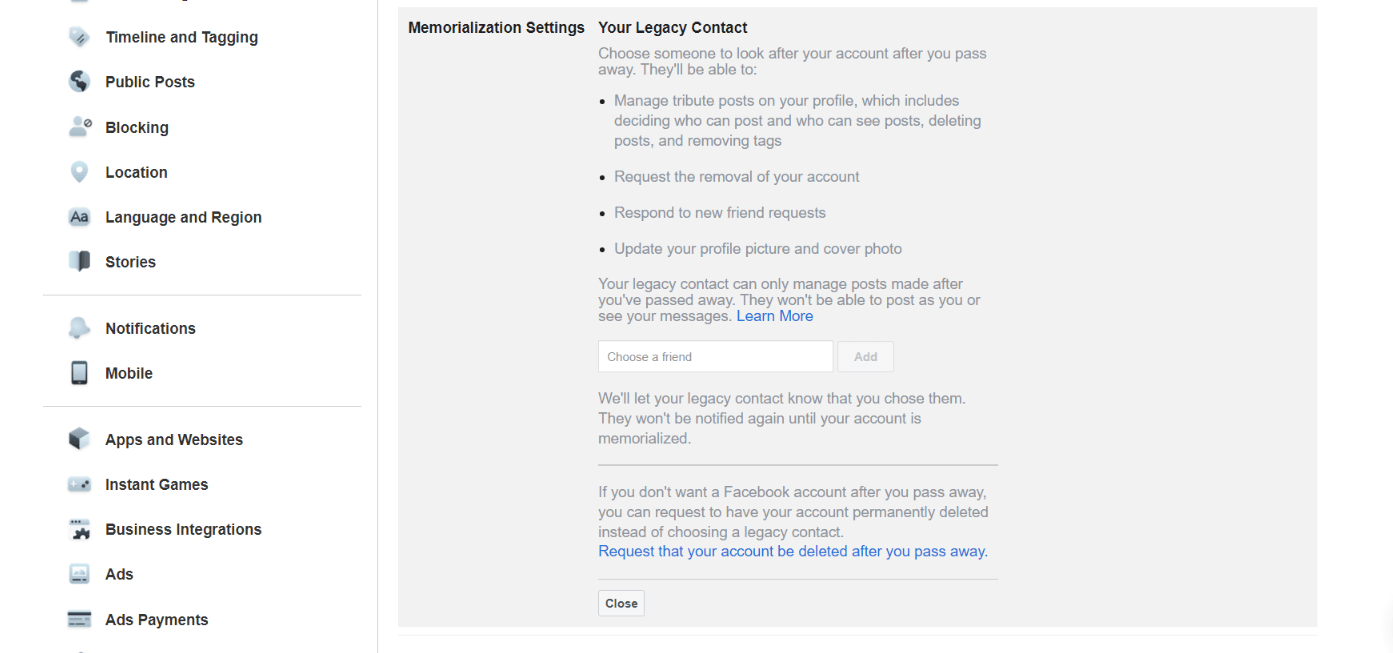
gå til Indstillinger > generelt > memorialisering indstillinger. Her kan du vælge en ven til din Arvskontakt.
Hvis du vil have din konto slettet, når du er gået bort, skal du vælge “Anmod om sletning af konto” for at fortsætte med din anmodning.
5. Se alle de venner, du har anmodet om
Facebook vil holde sporing af hver venneanmodning ignoreret eller slettet sende af dig. Det er nemt at se.
Klik på ikonet for venneanmodninger øverst på Facebook-siden, og naviger til “Find venner”. Her kan du se indstillingen “Vis sendte anmodninger”, klikke på den og se dine anmodninger.
6. Sluk for Autoplay-videoer
de fleste brugere på Facebook hader det, når det begynder at afspille videoen automatisk uden at klikke på den. Jeg hader også, at Facebook funktioner, fordi der vil forbruge mobil/trådløst internet data fastly.
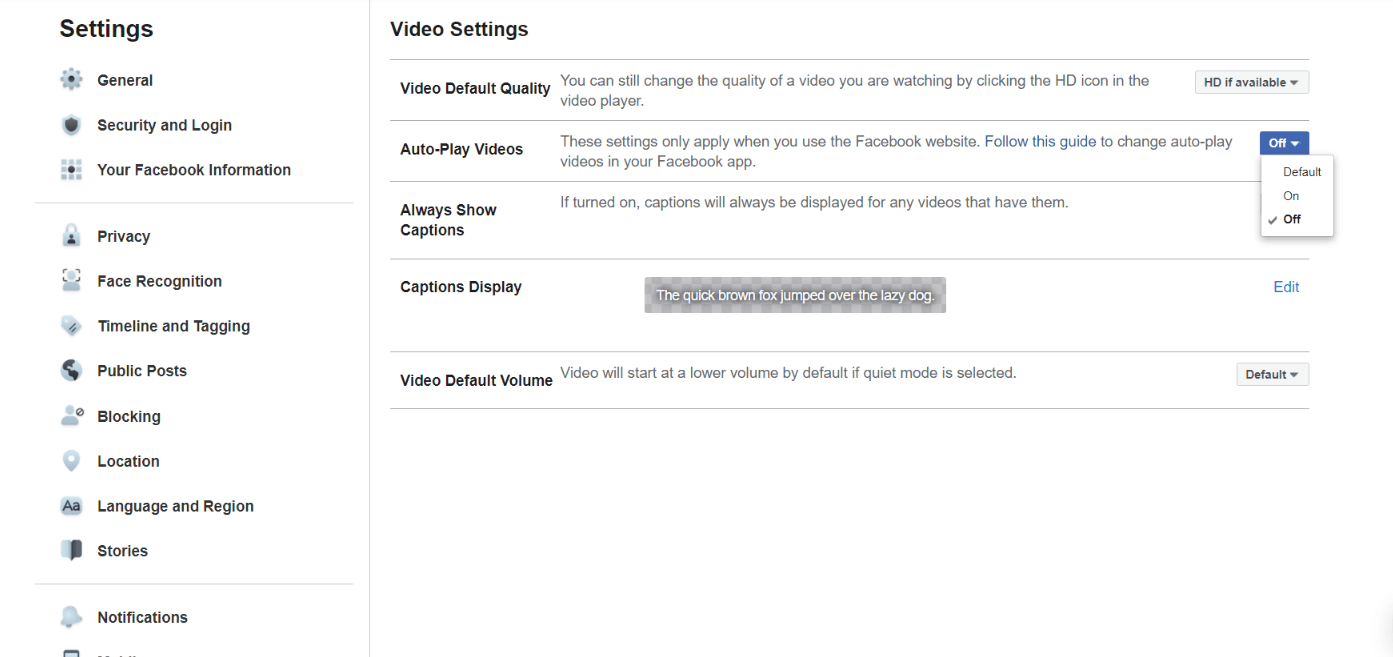
gå til Indstillinger > videoer og Indstil Auto-Play-Videoer til Off. Det vil også slukke auto-play på dine mobile enheder.
7. Skift dine annonceindstillinger
de viser sine annoncer baseret på det, du er interesseret i på Facebook. Måske, når du kunne lide nogle af mærker eller berømtheder, vil Facebook få det som dine interesser.
Hvis du vil ændre dine annonceindstillinger, skal du gå til Indstillinger>annoncer> dine interesser. Her kan du fjerne en interesse ved blot at trykke på ikonet “h”. Under fanen “annoncører” kan du ændre alle annoncører, som du vil.
8. Gem indlæg til senere
har du brug for et af indlægene for at læse eller se senere? Med denne funktion kan du gemme ethvert indlæg, video eller link for at se dem, som du har brug for, uden at søge på Facebook igen.
Når du ser indlægget, skal du klikke på tredobbelte prikker til højre øverst i indlægget og vælge Gem indlæg/Link/Video mulighed. Det gemmer dit indlæg på Facebook. Denne metode fungerer samely på mobile versioner af Facebook. Du kan se den gemte mappe under menuen til venstre på Facebook Home.
- del
- Kshares
- Pin